Постановка задачи. Требования Оформить вычисления в виде одного консольного приложения
Требования
Пример:
при
Содержание работы
1. Создать проект консольного приложения, выполняющего все три пункта задания. · Запустить мастер создания проекта командой меню File \ New \ Project.
· В диалоговой панели New Project выделить мышью вариант приложения Win32 Console Application, в окне редактирования Name набрать имя создаваемого проекта Lab2, при помощи кнопки «Browse…» справа от окна редактирования Location перейти на рабочий логический диск (например, R) и подтвердить нажатием кнопки OK выбранные опции панели New Project:
· В открывшемся следующем окне Win32 Application Wizard подтвердить выбранные опции, нажав Finish.
2. В окне Solution Explorer появился узел Lab2 вашего проекта, развернуть который можно нажатием левой кнопки мыши на пиктограмму «+» слева от строки Lab2. Свернуть обратно можно нажав на появившийся знак «-».
3. Исходный файл Lab2.cpp с главной функцией открывается в окне редактора, где надо набрать с помощью клавиатуры текст консольного приложения:
int _tmain(int argc, _TCHAR* argv[]) { Float y,x,z, // вещественные переменные для арифметического выражения x2,y2, // вещественные переменные для логического выражения Denominator, // вспомогательные переменные для числителя и Numerator; // знаменателя арифметического выражения Int b; // переменная целого типа для арифметического выражения Char FullName[80]="", // строка полного имени с инициализацией FirstName[15], // строка для хранения первого имени Surname[15]; // строка для хранения фамилия Bool z2; // результат логического выражения Int iFirstName, // количество символов в первом имени iSurname, // количество символов в фамилии iFullName; // количество символов в полном имени
// Вводим исходные данные в стиле С printf(" Please type initial data:\n\n"); printf(" x="); scanf("%f",&x); printf(" z="); scanf("%f",&z); printf(" b="); scanf("%d",&b); printf(" x2="); scanf("%f",&x2); printf(" y2="); scanf("%f",&y2); printf(" your FirstName="); scanf("%s",&FirstName); printf(" your Surname="); scanf("%s",&Surname); // вычисление числителя, знаменателя и результата // арифметического выражения Numerator=atan(z)*pow(double(z),1/3.0)*Pi/exp(x)+pow(z,2)- 4.5*pow(10.0,2.5)*sqrt(x)*asin(z); Denominator=tan(2.7e-3)-acos(z)*log(x)+pow(z,x)+fabs(sin(double(b)))-log10(z); y=Numerator/Denominator; // вычисление логического выражения z2=!a2 && (x2<=y2) || (x2>0); // вычисление результирующей строки iFirstName=strlen(FirstName); iSurname=strlen(Surname); strcpy(FullName,FirstName); strcat(FullName," "); strncpy(FullName+iFirstName+1,Surname,iSurname); iFullName=strlen(FullName); // вывод результатов расчета на консоль printf("\n ******** Final results ********\n\n"); printf(" Arithmetical expression y=%10.5f\n",y); printf(" Boolean expression z=%d\n",z2); printf(" My full name - %s\n",FullName); printf(" Number of characters in full name=%d\n\n",iFullName);
return 0; }
4. В заголовочный файл stdafx.h добавьте необходимые объявления стандартных математических функций и констант после комментария // TODO:
#include <math.h> // заголовочный файл для арифметических операций #define Pi 3.1416 // директива для задания значения констант const bool a2=true; // объявление глобальных переменных логического типа const bool b2=false; // которые не меняют свое значение
5. Выполнить построение проекта командой меню Build \ Build Solution.
6. В случае ошибок проанализировать содержимое окна Output. Для обнаружения места синтаксической ошибки в исходном тексте программы выполнить двойной щелчок левой кнопки мыши на строке с номером ошибки в окне Output. Интегрированная среда укажет предполагаемое место ошибки, а описание возможной ошибки выводится в статус-строке внизу основного окна IDE. После исправления ошибок повторить построение проекта командой меню Build \ Build lab1.exe.
7. Запустить на выполнение созданное консольное приложение командой меню Debug \ Start Without Debugging.
8. Появится окно консоли с результатами выполнения вашего консольного приложения. Минимизируйте консольное окно с результатами, потянув курсором мыши за угол окна (окно консоли можно скопировать командой Alt+PrintScreen в память Clipboard а затем вставить в документ Word отчета Shift+Insert).
9. Вернуться в среду редактирования нажатием любой клавиши. 10. Для экономии краски принтера при печати отчета рекомендуется инвертировать изображение консольного окна, например, с помощью стандартной программы Paint.
11. Вставьте рисунок из буфера обмена Shift+Insert.
12. Обратите цвета рисунка с помощью команды «Рисунок \ Обратить цвета»
13. Скопируйте измененный рисунок в буфер обмена.
14. Вставьте измененный рисунок в отчет.
15. Завершить работу интегрированной среды Microsoft Visual C++, выполнив команду меню File \ Exit. 16. Оформить отчет о проделанной лабораторной работе.
Условия вариантов Вариант № 1 1) Y= 2) Z=
Вариант № 2 1) Y= 2) Z=
Вариант № 3 1) Y= 2) Z=
Вариант № 4 1) Y= 2) Z=
Вариант № 5 1) Y= 2) Z=
Вариант № 6 1) Y= 2) Z=
Вариант № 7 1) Y= 2) Z=
Вариант № 8 1) Y= 2) Z=
Вариант № 9 1) Y= 2) Z=
Вариант № 10 1) Y= 2) Z=
Вариант № 11 1) Y= 2) Z=
Вариант № 12 1) Y= 2) Z= Вариант № 13 1) Y= 2) Z=
Вариант № 14 1) Y= 2) Z= Вариант № 15 1) Y= 2) Z= Вариант № 16 1) Y= 2) Z= Вариант № 17 1) Y= 2) Z= Вариант № 18 1) Y= 2) Z=
Вариант № 19 1) Y= 2) Z= Вариант № 20 1) Y= 2) Z=
Вариант № 21 1) Y= 2) Z= Вариант № 22 1) Y= 2) Z= Вариант № 23 1) Y= 2) Z= Вариант № 24 1) Y= 2) Z=
Вариант № 25 1) Y= 2) Z=
Вариант № 26 1) Y= 2) Z= Вариант № 27 1) Y= 2) Z=
Вариант № 28 1) Y= 2) Z=
Вариант № 29 1) Y= 2) Z=
Вариант № 30 1) Y= 2) Z=
|



 при
при  , где
, где  обозначает логическое отрицание NOT,
обозначает логическое отрицание NOT,  - логическое умножение AND,
- логическое умножение AND,  - логическое сложение OR.
- логическое сложение OR.



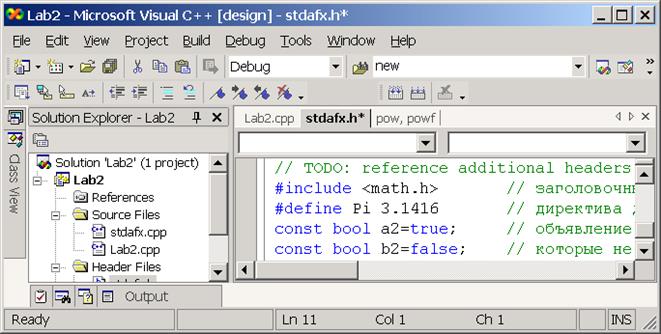
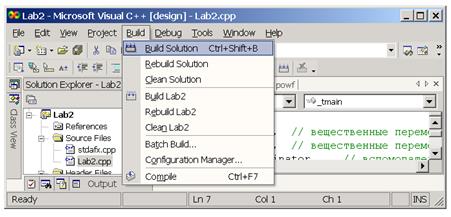



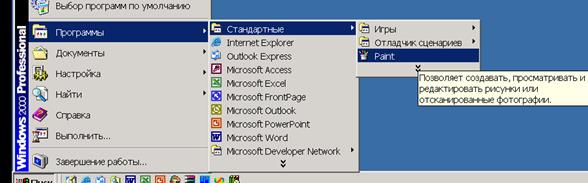




 ;
; 













 ;
; 






 ;
; 

 ;
; 
 ;
;  ;
; 

 ;
; 

 ;
; 
 ;
; 

 ;
; 
 ;
; 

 ;
; 




 ;
; 


 ;
; 


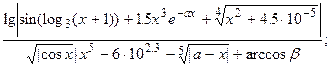




 ;
; 

 ;
; 
 ;
;  ;
; 

 ;
; 
 ;
; 

 ;
; 

 ;
; 
 ;
; 


